Как сделать передача данных iPhone — это актуальная проблема, когда вы покупаете новый iPhone и хотите перенести все важные данные на новый. Быстрый старт — это самый простой инструмент для настройки нового iPhone под управлением iOS 12.4 или более поздней версии. Однако, если вы его настроили или ваш Apple ID изменился, вам, вероятно, придется обратиться за помощью к другим инструментам передачи данных с iPhone на iPhone. Итак, в этом посте будут перечислены 7 инструментов, позволяющих без проблем перенести данные с iPhone.
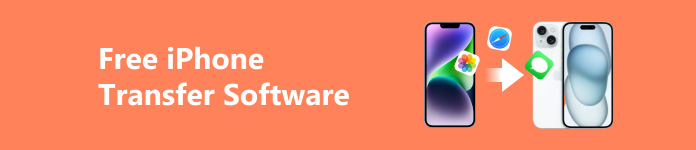
- Часть 1. Лучшее бесплатное программное обеспечение для передачи данных с iPhone на iPhone
- Часть 2. Другие 6 лучших инструментов для передачи данных с iPhone на iPhone
- Часть 3. Часто задаваемые вопросы о бесплатном переносе iPhone
Часть 1. Лучшее бесплатное программное обеспечение для передачи данных с iPhone на iPhone
Есть несколько ситуаций, когда вам понадобится стороннее программное обеспечение для передачи данных с iPhone на iPhone:
- 1. Ваш новый iPhone предварительно настроен.
- 2. Вы начинаете использовать другой Apple ID.
- 3. Вам не захочется тратить много времени на создание полной резервной копии.
Если вы столкнулись с одной из этих ситуаций, вы можете обратиться к бесплатному инструменту для передачи файлов под названием Apeaksoft iPhone Transfer. Это бесплатное программное обеспечение для передачи iPhone может передавать данные iOS между iDevices без ограничений.

4,000,000+ Загрузки
Перенос фотографий, музыки, видео, контакты, Сообщения с iPhone на iPhone без потери данных и одним щелчком мыши.
Вы можете легко управлять и редактировать различные типы данных.
Он может служить инструментом резервного копирования ваших данных iOS.
Вы можете создавать рингтоны и конвертировать изображения HEIC.
- Плюсы:
- Он поддерживает выборочную передачу данных между устройствами iOS.
- Он позволяет передавать данные с iPhone на iPhone с разными Apple ID.
- Он поддерживает различные типы данных, включая фотографии, музыку, видео, контакты и сообщения.
- Вы можете синхронизировать файлы в один клик без потери или перезаписи данных.
- Это может помочь вам создавать резервные копии данных iOS и управлять ими.
- Он совместим с новейшими устройствами iOS.
- Минусы:
- Вам понадобится компьютер, чтобы загрузить и использовать это бесплатное программное обеспечение для передачи данных с iPhone.
Как перенести данные с iPhone на iPhone с помощью Apeaksoft
Шаг 1 Используйте кнопку загрузки выше, чтобы загрузить и установить бесплатное программное обеспечение для передачи данных с iPhone на ПК с Windows или Mac. Запустите его и подключите два iPhone к компьютеру с помощью кабелей Lightning.
Шаг 2 Выберите старый iPhone в раскрывающемся меню сверху и выберите тип данных, которые вы хотите перенести, на левой панели. Здесь вы можете отметить каждый файл, который хотите перенести на новый iPhone.
Шаг 3 Теперь вы можете нажать iPhone символ вверху. Затем это бесплатное программное обеспечение для передачи iPhone перенесет данные со старого iPhone на новый iPhone за считанные секунды.

Часть 2. Другие 6 лучших инструментов для передачи данных с iPhone на iPhone
1. Быстрый старт

Если вы покупаете новый iPhone, вы можете напрямую начать передачу данных в Apple Store с помощью технических специалистов. Вы можете использовать Quick Start для передачи данных iOS со старого iPhone на новый. Этот простой инструмент был представлен с выпуском iOS 12.4. Он имеет несколько требований, как указано ниже:
- 1. Два iPhone подключены к Wi-Fi, и Bluetooth включен.
- 2. Два устройства iOS должны находиться рядом друг с другом и быть подключены к источнику питания.
- 3. Вам нужна резервная копия iCloud.
- Плюсы:
- Quick Start позволяет бесплатно переносить большие файлы с помощью резервной копии iCloud.
- Удобно автоматически синхронизировать все настройки и ваш Apple ID.
- Минусы:
- Если ваша сеть нестабильна, быстрый запуск займет много времени и может привести к сбою.
- Если ваш файл резервной копии большой, вам придется подождать дольше для передачи.
- Если вы ранее не делали резервную копию своего iPhone, вам придется предпринять дополнительные действия, чтобы создать резервную копию старого iPhone.
2. десантный

AirDrop это хороший инструмент для обмена и передачи данных с iPhone на iPhone. Этот инструмент передачи данных iPhone работает при включении Bluetooth. Кроме того, два iPhone должны войти в Apple ID. Однако AirDrop может быть неудобен, если вы хотите одновременно перенести множество файлов на другой iPhone.
- Плюсы:
- Вы можете передать файл через AirDrop на любое находящееся поблизости устройство Apple, включая iPhone, iPad, Mac и т. д.
- Вы можете использовать AirDrop без доступа в Интернет.
- Контент, который вы передаете через AirDrop, не будет размещен на других серверах, что повышает безопасность и конфиденциальность.
- Минусы:
- Для больших файлов AirDrop может передаваться медленно.
- AirDrop не имеет кроссплатформенной поддержки.
3. Itunes

Вы можете использовать последнюю версию iTunes для бесплатной передачи данных с iPhone на iPhone. Этот метод доступен, если у вас есть резервная копия iTunes. Вам следует настроить новый iPhone и выбрать Восстановление с Mac или ПК чтобы перенести резервную копию iTunes на новый iPhone. В macOS Catalina вам следует использовать Finder для переноса резервной копии iOS.
- Плюсы:
- Он может служить бесплатной альтернативой службе резервного копирования iCloud.
- iTunes превосходит других по автономному резервному копированию.
- Минусы:
- Для загрузки iTunes вам понадобится компьютер.
- Вам необходимо вручную создать резервную копию старого iPhone.
4. ПОДЕЛИТЬСЯ

SHAREit — бесплатное приложение для передачи данных с iPhone на iPhone. Кроме того, он доступен для iOS, Android и ПК с Windows.
- Плюсы:
- Приложение SHAREit может передавать фотографии, видео, музыку, документы и приложения (без данных приложений).
- Вы можете использовать его для беспроводной передачи данных.
- Скорость передачи до 20 Мбит/с.
- Минусы:
- В бесплатной версии SHAREit много надоедливой рекламы и нежелательных всплывающих окон.
- Сложно подключить два устройства iOS к этому приложению.
5. WeTransfer

WeTransfer — это бесплатная широкодоступная служба передачи файлов. Вы можете скачать его из App Store или использовать онлайн.
- Плюсы:
- Широкая доступность облегчает его использование.
- Пользователи могут бесплатно передавать файлы размером до 2 ГБ.
- Минусы:
- У него нет функции возобновления прерванной передачи данных.
- Навязчивая реклама может отвлекать пользователей.
- Скорость передачи WeTransfer низкая.
6. Ксендер

Xender может передавать документы, видео, фотографии и музыку между устройствами iOS.
- Плюсы:
- Xender может передавать данные iOS без подключения к Интернету и USB.
- Скорость передачи данных чрезвычайно высока.
- Он поддерживает межплатформенную передачу данных.
- Минусы:
- Некоторые пользователи отмечают, что для установления соединения между устройствами требуется время.
- Отображение рекламы отвлекает.
Часть 3. Часто задаваемые вопросы о бесплатном переносе iPhone
Как отправить большое видео на iPhone?
Вы можете отправить большое видео, используя ссылку iCloud. Нажмите на длинное видео в своей библиотеке фотографий. Кран Варианты > Ссылка на iCloud > Готово. Затем выберите «Сообщения» или «Почта», чтобы отправить эту ссылку iCloud другим людям, которыми вы хотите поделиться.
Как сделать резервную копию моего старого iPhone с помощью iCloud?
Обязательным условием резервного копирования iCloud является стабильное подключение к Интернету. Идти к Настройки > [Ваше имя] вверху > ICloud > ICloud Резервное копирование > Создать копию.
Почему Quick Start не работает на моем iPhone?
Вы должны убедиться, что Wi-Fi и Bluetooth включены. И подключение к Интернету должно быть стабильным. Если быстрый запуск по-прежнему не работает, вы можете перезагрузить оба iPhone и обратиться за помощью к Genius Bar.
Заключение
Прочитав этот пост, вы сможете освоить 7 инструментов, которые помогут начать перенос данных с айфона. Вы можете использовать надежный Apeaksoft iPhone Transfer перенести данные с iPhone на iPhone без потери данных. Кроме того, вы можете использовать официальные инструменты, такие как AirDrop и Quick Start, для настройки вашего нового iPhone с предыдущими данными iOS, а также вы можете использовать некоторые приложения для беспроводной передачи данных.




